„HamWiki:Segítség” változatai közötti eltérés
a ("példa" szócikk kiváltása) |
|||
| (33 közbenső módosítás, amit 2 másik szerkesztő végzett, nincs mutatva) | |||
| 1. sor: | 1. sor: | ||
= Hogyan találod meg a keresett szócikket a HamWiki-ben? = | = Hogyan találod meg a keresett szócikket a HamWiki-ben? = | ||
| + | * A bal oldali menüben található ''keresés'' mező segítségével. Ez a leghatékonyabb megoldás a keresett információ gyors megtalálásához. | ||
| + | * A ''[[Speciális:Categories|lapkategóriák]]'' alapján | ||
* A ''[[kezdőlap]]on'' található tematika alapján | * A ''[[kezdőlap]]on'' található tematika alapján | ||
| − | + | * Szintén a bal oldali menüben található ''[[Speciális:Random|lap találomra]]''. Ez igen jó segítség, ha konkrét cél nélkül szeretnél szócikkeket olvasni. | |
| − | + | ||
| − | * Szintén a bal oldali menüben található ''[[Speciális:Random|lap találomra]]'' | + | A jól megírt szócikk pedig telis tele van további hivatkozásokkal. Tehát ha a „fonal egyik végét” elkapod, akkor az adott témakörben a wiki-ben tárolt teljes információ szépen körüljárható. Ez a wiki-rendszerek nagy újítása a klasszikus honlaphoz képest. Ugyanis a klasszikus honlapnál megszoktuk, hogy ritka benne a kereszthivatkozás, inkább úgynevezett ''fa szerkezetű'', azaz fenntről lefelé lépkedünk, majd visszalépünk és egy másik ágba lépve böngésszük. Ezzel szemben ''a wiki-ben egyik szócikk adja a másikat'' az adott téma alapos körüljárhatósága érdekében. |
= Hogyan tudod a tudásbázis fejlődését elősegíteni? = | = Hogyan tudod a tudásbázis fejlődését elősegíteni? = | ||
| 10. sor: | 12. sor: | ||
A gyorsabb fejlődés és a szélesebb látókör szellemében íródó szócikkek érdekében szerencsés dolog, ha '''a rádióamatőrök közül minél többen ...''' | A gyorsabb fejlődés és a szélesebb látókör szellemében íródó szócikkek érdekében szerencsés dolog, ha '''a rádióamatőrök közül minél többen ...''' | ||
| − | * '''elkezdünk írni''' egy szócikkeket - akár tartalmi tematika szintjén is | + | * '''elkezdünk írni''' egy szócikkeket - akár tartalmi tematika szintjén is (lásd ezen szócikk 4. részét) |
* '''folytatjuk, tökéletesítjük''' a más által elkezdett szócikkeket | * '''folytatjuk, tökéletesítjük''' a más által elkezdett szócikkeket | ||
* '''kategóriába sorolás'''okban és '''tartalomjegyzékek írásá'''ban szorgoskodunk | * '''kategóriába sorolás'''okban és '''tartalomjegyzékek írásá'''ban szorgoskodunk | ||
| 17. sor: | 19. sor: | ||
* a ''vitalap'' oldalon keresztül az adott szócikkről a '''társszerzőkkel értekezünk''' a még tökéletesebb szócikkek érdekében. | * a ''vitalap'' oldalon keresztül az adott szócikkről a '''társszerzőkkel értekezünk''' a még tökéletesebb szócikkek érdekében. | ||
| − | + | = Szerkesztési alapelvek és a wiki-szoftver menüinek ismertetése = | |
| + | |||
| + | A HamWiki célja egy rádióamatőrök által rádióamatőrök számára összeállított tudásbázis létrehozása. A szócikkek szerkesztés során legyünk az alapcélokra tekintettel. Ez azt jelenti, hogy | ||
| + | |||
| + | * a szócikkek témája a rádióamatör forgalmazás, technikai háttérismeret és konstruktőri ismeret témájába illő tartós szócikkek legyenek. | ||
| + | * célszerű mélyebb háttérismeretet adni a HamWiki-n, azonban célszerű ezen háttérismereti információkat egy gyakorlatias felépítésű szócikk mögé helyezni. | ||
| + | * mindezen információkat magyar nyelven közöljük. Aztán a szócikk végén a további információgyűjtés érdekében lehet külső hivatkozásokat elhelyezni. | ||
| + | * a szócikkben érdemes más szócikkekre kereszthivatkozásokat elhelyezni, illetve a szócikk végén kategóriamegjelöléseket tenni. Mindez a navigációt és a téma alapos körüljárását nagyban elősegíti. | ||
| + | * reklámnak és eladó termékeknek a szócikkek közt nincs helye. Azonban a rádióamatőrt segítő - például rádióstalálkozó alkalmával a szálláshelyek telefonszámainak igen. | ||
| − | + | == Néhány kérés, javaslat a szócikk módosítása során: == | |
| − | * Próbáljunk az átláthatóságra és a jó olvashatóságra, jó tagoltságra törekedni | + | * Próbáljunk az átláthatóságra és a jó olvashatóságra, jó tagoltságra törekedni, akár a szócikk utólagosátszerkesztésével, darabolásávaé, összevonásával. |
| − | * | + | * a szócikkekben a bő lére eresztett szövegelés helyett ahol lehet célszerű egy szemléletes ábrát, kapcsolási rajz részletet, blokkdiagramot, stb. elhelyezni. A száraz szöveg csak unalmassá teszi a szócikket, az ábra és az alapján a magyarázat annál inkább érthetővé. |
* A tartósság érdekében lehetőleg '''ne''' írjunk olyat, hogy a ''A BURABU 2006.június 10-én ...'', '''inkább''' ''minden évben, június 2. hétvégéjén kerül megrendezésre''. Egyetlen kivétel ez alól az ''Aktuális események'' egyetlen lapja, ahol a konkrét időpontokat véglegesítjük. | * A tartósság érdekében lehetőleg '''ne''' írjunk olyat, hogy a ''A BURABU 2006.június 10-én ...'', '''inkább''' ''minden évben, június 2. hétvégéjén kerül megrendezésre''. Egyetlen kivétel ez alól az ''Aktuális események'' egyetlen lapja, ahol a konkrét időpontokat véglegesítjük. | ||
* Telefonszámnak az ''+ország-körzet-kapcsolási szám'' forma célszerű. Körzetszám elhagyása vagy "06" használata kerülendő. | * Telefonszámnak az ''+ország-körzet-kapcsolási szám'' forma célszerű. Körzetszám elhagyása vagy "06" használata kerülendő. | ||
| 28. sor: | 38. sor: | ||
* A lap mentése előtt használd az ''Előnézet megtekintése'' lehetőséget, és ha úgy néz ki a lap, ahogy szeretnéd, akkor a ''Lap mentése'' gombbal el tudod menteni. | * A lap mentése előtt használd az ''Előnézet megtekintése'' lehetőséget, és ha úgy néz ki a lap, ahogy szeretnéd, akkor a ''Lap mentése'' gombbal el tudod menteni. | ||
* Ha a rendszer közli, hogy ''lapszerkesztői ütközés'' történt, ez azt jelenti, hogy amíg a lapot szerkesztetted, addig más is szerkesztette. Így már nem ugyaz a lap, mint amit a szerkesztőablakba kértél. Ha ilyen esemény előfordul, akkor nézzd meg, hogy mit változtattál, másold ki azt a részt magadnak, majd a lap tetején a szócikkre kattintva, majd ismét a szerkesztésre, illeszd be a megváltozott szócikkbe a te változtatásaidat. | * Ha a rendszer közli, hogy ''lapszerkesztői ütközés'' történt, ez azt jelenti, hogy amíg a lapot szerkesztetted, addig más is szerkesztette. Így már nem ugyaz a lap, mint amit a szerkesztőablakba kértél. Ha ilyen esemény előfordul, akkor nézzd meg, hogy mit változtattál, másold ki azt a részt magadnak, majd a lap tetején a szócikkre kattintva, majd ismét a szerkesztésre, illeszd be a megváltozott szócikkbe a te változtatásaidat. | ||
| − | + | * Készíts bemutatkozó oldalt a [[Speciális:Listusers|regisztrált nevedhez]]. Ajánlott felépítése: fotó rólad, hol élsz, kb. milyen QTH-d van, a rádióamatőr tevékenységek közül mivel foglalkozol, elérhetőséged (email, skype), ha van saját honlapod, annak címe. | |
| − | |||
== Szerkesztést segítő beépített lapok == | == Szerkesztést segítő beépített lapok == | ||
| 39. sor: | 48. sor: | ||
* Szócikk megnyitása esetén a bal oldali menüben található egy ''Mi hivatkozik erre?'' menüpont, amely megmutatja, mely másik szócikkből hivatkozunk erre a szócikkre. | * Szócikk megnyitása esetén a bal oldali menüben található egy ''Mi hivatkozik erre?'' menüpont, amely megmutatja, mely másik szócikkből hivatkozunk erre a szócikkre. | ||
| − | == | + | == A weblapon látható menüpontok ismertetése == |
| − | A lap tetején található menüpontok | + | === A lap tetején található menüpontok === |
* ''szócikk'': a szócikk, amit módosíthatsz. | * ''szócikk'': a szócikk, amit módosíthatsz. | ||
| − | * '' | + | * ''vitalap'': Ebbe is beleírhatsz. Célja: ha valamivel nem értesz egyet, közölheted a társszerzőkkel és közös erővel ki lesz javítva. |
| − | * ''szerkeszt'': a fenti kettő közül amelyik ki volt választva, annak a szerkesztő ablakba történő előhozása. Lehetőleg a szöveg jobb oldalán látható '''szerkesztés''' linket használjuk e helyett | + | * ''szerkeszt'': a fenti kettő közül amelyik ki volt választva, annak a szerkesztő ablakba történő előhozása. Lehetőleg a szöveg jobb oldalán látható '''szerkesztés''' linket használjuk e helyett (ha van). Az ugyanis csak az adott fejezetet emeli ki a szócikkből szerkesztésre. |
| − | * '' | + | * ''laptörténet'': laptörténet. Régebbi lapváltozatok illetve különbségek kiemelése szolgáltatással. Ezáltal nyomonkövethetők a változások. |
| − | * '' | + | * ''átmozgat'': Lap átmozgatása más névre. A régi név átirányítódik, ha van rá valahonnan hivatkozás. |
| − | * '' | + | * ''lap figyelése'': A megváltozott lapokról kimutatást nézhetsz meg. Csak bejelentkezve működik. |
| − | + | === A szerkesztőablak tetején látható ikonok === | |
* vastag betű: '''példa''' ( Forrás szövegben: <nowiki>'''példa'''</nowiki> ) | * vastag betű: '''példa''' ( Forrás szövegben: <nowiki>'''példa'''</nowiki> ) | ||
* dőlt betű: ''példa'' ( Forrás szövegben: <nowiki>''példa''</nowiki> ) | * dőlt betű: ''példa'' ( Forrás szövegben: <nowiki>''példa''</nowiki> ) | ||
| − | * belső hivatkozás: [[ | + | * belső hivatkozás: [[HAM]] ( Forrás szövegben: <nowiki>[[HAM]]</nowiki> ). Megjegyzés: ha más a szócikk neve, akkor <nowiki>[[más szócikk|másik példa]]</nowiki> elrendezés a ''más szócikk''-re mutat, de a szövegben a ''másik példa'' szó jelenik meg. |
* külső hivatkozás: [http://www.ham.hu példa] ( Forrás szövegben: <nowiki>[http://www.ham.hu példa]</nowiki> ) | * külső hivatkozás: [http://www.ham.hu példa] ( Forrás szövegben: <nowiki>[http://www.ham.hu példa]</nowiki> ) | ||
* Fejezetcím (a nagy A betűs ikon) | * Fejezetcím (a nagy A betűs ikon) | ||
* Kép beillesztése (előtte fel kell tölteni) | * Kép beillesztése (előtte fel kell tölteni) | ||
* Hang beillesztése (előtte fel kell tölteni) | * Hang beillesztése (előtte fel kell tölteni) | ||
| − | * Matematikai formulák bevitele (LaTeX szintaktikával Lásd: [http://www.math.bme.hu/latex/dl/latex78.pdf latex78.pdf 3. fejezetét (31. oldaltól)]). | + | * Matematikai formulák bevitele (LaTeX szintaktikával Lásd: [http://www.math.bme.hu/latex/dl/latex78.pdf latex78.pdf 3. fejezetét (31. oldaltól)]). <br>Példa: <math>f=\frac{1}{2\pi\sqrt{LC}}</math> (Képlet szövegesen leírva: <nowiki><math>f=\frac{1}{2\pi\sqrt{LC}}</math></nowiki>) |
| − | Példa: <math>f=\frac{1}{2\pi\sqrt{LC}}</math> (Képlet szövegesen leírva: <nowiki><math>f=\frac{1}{2\pi\sqrt{LC}}</math></nowiki>) | ||
| − | |||
* Ne legyen értelmezve a Wiki jelölőnyelvi szimbólum. Példa: <nowiki>''' hármas szimpla idézőjel'''</nowiki> | * Ne legyen értelmezve a Wiki jelölőnyelvi szimbólum. Példa: <nowiki>''' hármas szimpla idézőjel'''</nowiki> | ||
* Aláírás időbélyeggel. Vitalap esetén hasznos. | * Aláírás időbélyeggel. Vitalap esetén hasznos. | ||
* Vízszintes szeparáló vonal. Ritkán jól jön. | * Vízszintes szeparáló vonal. Ritkán jól jön. | ||
| − | + | === A lap alján látható 3 lehetőség === | |
| − | * Lap mentése: mentés. Ütközés esetén figyeljünk az időközben más által végzett módosításra. | + | * ''Lap mentése: mentés''. Ütközés esetén figyeljünk az időközben más által végzett módosításra. |
| − | * Előnézet megtekintése: ajánlott a használata mentés előtt. Utána ne felejtsük el elmenteni! | + | * ''Előnézet megtekintése'': ajánlott a használata mentés előtt. Így ellenőrizhetjük, hogy jó lett-e a módosított lap kinézete. Utána ne felejtsük el elmenteni! |
| − | * Változtatások: megmutatja elmentés előtt, mit változtattunk. | + | * ''Változtatások megtekintése'': megmutatja elmentés előtt, mit változtattunk. Ez főleg szerkesztői ütközés feloldásakor jöhet jól, azaz amikor a szerkesztésünk közben valaki más is módosította a lapot. |
| + | |||
| + | = Hogyan lehet új szócikket létrehozni? = | ||
| + | |||
| + | # Szócikket legegyszerűbben a böngésző címsorban az ''index.php/'' után írva a szócikk nevét írva hozhatunk létre. Például: ''<nowiki>http://wiki.ham.hu/index.php/Példa antenna</nowiki>''. Ekkor létre is jött a ''Példa antenna'' szócikk. Előtte azért a ''keresés'' segítségével győződjünk meg, hogy nincs még ilyen témájú szócikk. | ||
| + | # Ezután az alább ismertetett jelölőnyelv szabályainak megfelelően ''tagoljuk'' (<nowiki>=, ==, ===</nowiki> jelekkel), magyarázatra szoruló kifejezéseknél <nowiki>[[magyarázandó szó]]</nowiki> formájú hivatkozással hivatkozzunk más szócikkekre. Lásd lejjebb, a jelölőnyelv ismertetésénél. | ||
| + | # Ha mentésre kész a szócikk, akkor <nowiki>[[Kategória:KATEGÓRIANÉV]]</nowiki> jelölőelemmel kategóriába soroljuk | ||
| + | # ''előnézetet megtekintjük'', és ha nagyjából olyan, mint amilyet első körben szerettünk volna, akkor | ||
| + | # utolsó lépésként ''elmentjük''. | ||
| + | |||
| + | Azon pedig nem kell aggódni, hogy nem lett befejezve a szócikk. Vagy legközelebb saját magad fejezed be, vagy befejezi más. Ezt meg kell szokni. | ||
| + | |||
| + | = A wiki jelölőnyelve = | ||
| + | |||
| + | Eddigiekben legtöbbünk csak olyan szövegszerkesztővel dolgozott, amely egyfelhasználós volt és alakhűen jelenítette meg a szöveget, a betüméretet egyetlen egérkattintással állította. Ezzel szemben van egy - szintén sokunk által kedvelt - másik elv, amely az a leírónyelv nevet viseli. Ez utóbbit használja a wiki is. | ||
| + | |||
| + | A leírónyelv alapelve, hogy a formázáshoz normál szöveges vezérlő karaktereket, vezérlőszavakat használ. A leírónyelv előnye abban rejlik, hogy nincsenek rejtett formázások benne és minden egyes szövegbeli vagy formázásbeli változtatás a szöveges különbség megjelenítésével a felszínre kerül. Ezért bármilyen hihetetlen, de csoportos szerkesztésre alkalmasabb, mint például egy MS Word-szerű (egyfelhasználós) megoldás. | ||
| + | |||
| + | Azonban nem mindegy, hogy a jelölőnyelv vezérlőkarakterei, vezérlőszavai milyen könnyen jegyezhetők meg. A wiki-ben ezeket megpróbálták a lehető leg könnyebben megjegyezhetőre választani. Erre meg is volt a lehetőség, ugyanis a HTML, amire szoftver megjelenítéskor konvertálja a szöveget, viszonylag keveset tud, így a vezérlőkaraktereknek sem kell túl nagy komplexitás. A HTML egyéb lehetőségeit pedig szükség esetén a HTML leíró nyelvből kölcsönözhetik a haladó felhasználók. Szerencsére erre ritkán van szükség. | ||
| + | |||
| + | A képletek azonban lehetnek igen bonyolultak. Így erre a [http://www.math.bme.hu/latex/dl/latex78.pdf TeX univerzális dokumentációformázó leírónyelvet] használjuk. Ez már sokat tud, így sokkal bonyolultabb. Azonban ha a szócikkbe szövegesen írod be a képletet, biztosan lesz valaki, aki TeX szintaktikára átírja. | ||
| + | |||
| + | Ugyanígy szövegesen definiálhatunk matematikai függvényeket a [http://www.gnuplot.info gnuplot] segédszoftver segítségével, amely végeredménye egy szép grafikon lesz. | ||
| + | |||
| + | Alábbiakban a wiki jelölőnyelvének legfontosabb elemei kerülnek ismertetésre, illetve a gnuplot függvényábrázoló alapjai. | ||
== Fejezetcím, alfejezetcím, al-alfejezetcím == | == Fejezetcím, alfejezetcím, al-alfejezetcím == | ||
| 82. sor: | 113. sor: | ||
<nowiki>==== Al-alfejezetcím ====</nowiki> | <nowiki>==== Al-alfejezetcím ====</nowiki> | ||
| − | == Új bekezdés == | + | == Szövegformázás == |
| + | |||
| + | === Új bekezdés === | ||
Üres sor hagyása új bekezdést fog létrehozni. | Üres sor hagyása új bekezdést fog létrehozni. | ||
| − | == | + | === Szókiemelés === |
| − | * | + | A szimpla idézőjel ( aposztróf ) |
| − | + | * ''duplán alkalmazva'' (<nowiki>''duplán alkalmazva''</nowiki>) | |
| − | + | * '''triplán alkalmazva'''(<nowiki>'''triplán alkalmazva'''</nowiki>). | |
| − | + | ||
| − | *# | + | === Formázatlan, kiemelt hátterű szöveg === |
| + | |||
| + | Amennyiben a szöveget nem a sor elején kezdjük el, akkor szürke keretbe foglalva, formázatlan szövegként jelenik meg. | ||
| + | |||
| + | Mint például ez. | ||
| + | |||
| + | Ezt viszonylag ritkán használjuk, mivel az üres soroknál véget ér a szürke háttér. | ||
| + | |||
| + | Ha szürke hátteret akarunk, akkor inkább táblázatot érdemes csinálni például az első sorba írt bgcolor="#e0e0e0" opcióval. | ||
| + | |||
| + | === Listák === | ||
| + | |||
| + | A listák a sor elején elhelyezett * vagy # vagy : jelekkel kezdődnek. Ezek a jelek tetszőleges kombinációban alkalmazva igen változatos listák készítését teszik lehetővé. Az alábbiakban ezek lesznek ismertetve. | ||
| + | |||
| + | ''Számozatlan lista:'' * (csillag jel), '''számozott lista:''' # (kettőskereszt). Többszintű lista az előbb ismertetett két alapelem megfelelő sorrendben történő egymás után írásával történik. Fontos megemlíteni, hogy egyazon lista az első üresen hagyott sorig generálódik. Tehát az üres sor egyben a lista végét is jelenti. | ||
| − | + | '''Számozatlan 2 szintű példa:''' | |
| − | + | * Első szint: * | |
| − | : | + | * Első szint: * |
| − | : | + | ** Második szint: ** |
| + | ** Második szint: ** | ||
| − | + | '''Számozatlan-számozott 2 szintű példa:''' | |
| − | + | * Első szint: * | |
| + | *# Második szint: *# | ||
| + | *# Második szint: *# | ||
| − | + | '''Számozott-számozatlan kétszintű példa:''' | |
| − | + | # Első szint: # | |
| + | #* Második szinten #* | ||
| + | #* Második szinten #* | ||
| + | # Első szint: # | ||
| + | #* Második szinten #* | ||
| + | #* Második szinten #* | ||
| − | + | '''A : (kettőspont) tabulálást, a ; (pontosvessző) pedig kiemelést eredményez.''' Így a | |
| − | + | ;pontosvessző | |
| − | + | :kettőspont | |
| − | + | :kettőspont | |
| + | ;pontosvessző | ||
| + | :kettőspont | ||
| + | :;kettőspont pontvessző | ||
| + | ::kettőspont kettőspont | ||
| − | + | is egész jól kinéző listát eredményez. Azonban hivatalosan a számozott és a számozatlan listatípus a két alap lista. | |
| − | + | === Táblázatok === | |
| − | |||
| − | |||
| − | |||
| − | |||
| − | |||
| − | + | Az alábbiakban egy példán keresztül sajátíthatjuk el a táblázatok alapjait: | |
| − | + | {| border="1" | |
| + | ! Első !! Második !! Harmadik | ||
| + | |- | ||
| + | | pelda-1 || pelda-2 || pelda-3 | ||
| + | |- bgcolor="lightgreen" | ||
| + | | pelda-1 || pelda-2 || pelda-3 | ||
| + | |- | ||
| + | | pelda-1 || bgcolor="lightgreen"| pelda-2 || pelda-3 | ||
| + | |} | ||
| − | + | És a fenti táblázat forráskódja wiki jelölőnyelven: | |
| − | {| border="1 | + | <pre><nowiki> |
| + | {| border="1" | ||
! Első !! Második !! Harmadik | ! Első !! Második !! Harmadik | ||
|- | |- | ||
| 138. sor: | 201. sor: | ||
| pelda-1 || bgcolor="lightgreen"| pelda-2 || pelda-3 | | pelda-1 || bgcolor="lightgreen"| pelda-2 || pelda-3 | ||
|} | |} | ||
| + | </nowiki></pre> | ||
| + | |||
| + | === Speciális karakterek === | ||
| + | |||
| + | A wiki jelölőnyelve sem tud mindent, ezért néha a HTML szintaktikához kell nyúlni. | ||
| + | |||
| + | * soremelés: <nowiki><br></nowiki> | ||
| + | * felső index: m<sup>2</sup> : <nowiki>m<sup>2</sup></nowiki> | ||
| + | * alsó index: U<sub>t</sub> : <nowiki>U<sub>t</sub></nowiki> | ||
| + | |||
| + | * ± : &plusmn; vagy egérrel átmásolni innen. | ||
| + | * Ω : &Omega; vagy egérrel átmásolni innen. | ||
| + | * λ : &lambda; vagy egérrel átmásolni innen. | ||
| + | * π : &pi; vagy egérrel átmásolni innen. | ||
| + | * μ : &mu; vagy egérrel átmásolni innen. | ||
| + | * € : &euro; vagy egérrel átmásolni innen. | ||
| − | + | A fentiek használata néha jól jön, de komolyabb képletek szerkesztéséhez a ''Matematikai képletek szerkesztése'' részben ismertetett megoldást célszerű alkalmazni. | |
| − | |||
| − | |||
| − | |||
| − | |||
| − | |||
| − | |||
| − | |||
| − | |||
| − | == | + | == Szócikkek közötti hivatkozások == |
| − | Az ábrákat a [http://www.gnuplot.info gnuplot] segítségével matematikai képletek formájában szerkeszthetjük. Példa sin(x)-re és a cos(x)-re: | + | A wiki az ''egyik szócikk adja a másikat'' elvre épít. Ezért nagyon fontos az, hogy bármely ismeretlen kifejezést egy azt ismertető szócikkre való hivatkozással lássunk el. Ezért a wiki-ben nagyon egyszerűen, az alábbiakban ismertetettek szerint helyezhetőek el hivatkozások: |
| + | |||
| + | * Wiki másik szócikkre: <nowiki>[[példa]]</nowiki>, illetve ha a szócikk címe más, akkor <nowiki>[[Kezdőlap|nagyonkezdőlap]]</nowiki>. Példa: [[Kezdőlap|nagyonkezdőlap]], mint belső kereszthivatkozás. | ||
| + | * Külső URL-re: <nowiki>[http://www.ham.hu érdekes lap]</nowiki>. Ekkor a szövegben az "érdekes lap" szópár fog megjelenni. Példa: [http://www.ham.hu érdekes lap] | ||
| + | |||
| + | '''Lap átirányítása:''' előfordulhat hogy egy szócikkre más néven érdemes hivatkozni. Például a [[logaritmikus egységek]] szócikkre szeretnénk [[decibel]] néven. Ekkor nincs más dolgunk, mint létrehozni egy decibel szócikket és a legelejére egy <nowiki>#REDIRECT [[Logaritmikus egységek]]</nowiki> kifejezést elhelyezni. | ||
| + | |||
| + | == Matematikai képletek szerkesztése (TeX) == | ||
| + | |||
| + | A bonyolultabb képletek bevitele Tex (LaTex) szintaktikával történik. Ezt a valóságban egy, a szerverben futó LaTeX fordító kép formátumra fordítja, és a böngésző a képet jeleníti meg. A TeX szintaktika a [http://www.math.bme.hu/latex/dl/latex78.pdf latex78.pdf 3. fejezetét (31. oldaltól)] látható részletesen. | ||
| + | |||
| + | '''Példa:''' <math>f=\frac{1}{2\pi\sqrt{LC}}</math> szövegesen leírva: <nowiki><math> f = \frac {1} {2 \pi \sqrt{LC} } </math></nowiki>. | ||
| + | |||
| + | Megjegyzés: ez kicsit bonyolultabb, de ne zavarjon. A szócikk írása során írd nyugodtan, hogy f = 1 / (2 pi négyzetgyők (LC)) és tuti, hogy lesz valaki, aki igen rövid időn belül TeX-re átírja neked. Ez a közös szerkesztés egyik előnyös velejárója. | ||
| + | |||
| + | == Matematikai ábrák szerkesztése (gnuplot) == | ||
| + | |||
| + | Az ábrákat a [http://www.gnuplot.info gnuplot] segítségével matematikai képletek formájában szerkeszthetjük. A gnuplot pedig szintén kép formájában adja ki a webböngészőnek. Példa sin(x)-re és a cos(x)-re: | ||
<gnuplot> | <gnuplot> | ||
| 158. sor: | 246. sor: | ||
set size 1.2, 0.4 | set size 1.2, 0.4 | ||
set grid | set grid | ||
| − | set xlabel " | + | set xlabel "Periódus" |
| − | set ylabel "Pillanatnyi | + | set ylabel "Pillanatnyi érték" |
| − | plot [-1:1] sin(6. | + | plot [-1:1] sin(6.283001*x) title "Színusz függvény", cos(6.283001*x) title "Koszínusz függvény" |
</gnuplot> | </gnuplot> | ||
| 171. sor: | 259. sor: | ||
set size 1.2, 0.4 | set size 1.2, 0.4 | ||
set grid | set grid | ||
| − | set xlabel " | + | set xlabel "Periódus" |
| − | set ylabel "Pillanatnyi | + | set ylabel "Pillanatnyi érték" |
| − | plot [-1:1] sin(6. | + | plot [-1:1] sin(6.283001*x) title "Színusz függvény", cos(6.283001*x) title "Koszínusz függvény" |
</gnuplot> | </gnuplot> | ||
</nowiki></pre> | </nowiki></pre> | ||
| + | |||
| + | Érdekesség: a * a szorzás, a ** pedig a hatványozás! Azaz x**2 = x^2. Továbbá definiálhatók függvények. Például f(a)=sin(a)*cos(a+1) és a plot részben például f(x+1)+4 szerepel. Bővebben a [http://www.gnuplot.info gnuplot] oldalán levő help-ben olvashatunk. | ||
| + | |||
| + | <br> | ||
| + | |||
| + | Szintén elmondható, hogy ha nincs kedved vagy elegendő ismereted a gnuplot használatához, akkor a szövegben elhelyezett | ||
| + | |||
| + | ''-- ide kellene egy szinusz és egy koszínusz függvény ábrázoló matematikai ábra az alábbi paraméterekkel: (és a leírása) --'' | ||
| + | |||
| + | hatására valaki rövid időn belül meg fogja csinálni a szép ábrát. Ez a közös szerkesztés előnye. | ||
== Kép beszúrása == | == Kép beszúrása == | ||
| − | # A baloldali menöben található ''Fájl felküldése'' opcióval felküldjük a képet. Képnévnek lehetőleg tömör, de beszédes nevet adjunk. Ez később jól fog jönni. | + | # A baloldali menöben található ''Fájl felküldése'' opcióval felküldjük a képet. '''Képnévnek lehetőleg tömör, de beszédes nevet adjunk.''' Ez később jól fog jönni. |
| − | # Szerkesztőablakban felül a 6. ikon segítségével vagy közvetlen beírva a <nowiki>[[Kép: | + | # Szerkesztőablakban felül a 6. ikon segítségével vagy közvetlen beírva a <nowiki>[[Kép:feluletszerelt_ellenallas.jpg|center]]</nowiki> szöveget illetszettük be a feluletszerelt_ellenallas.jpg-t. [[Kép:feluletszerelt_ellenallas.jpg|center]] |
| + | Kép beillesztésnél <nowiki>[[Kép:feluletszerelt_ellenallas.jpg|right|thumb|90px|Ellenállás]]</nowiki> tetszőleges kombinációja is lehet. A "right" a jobbra igazítást, a "thumb" a kicsinített beillesztést, a "90px" pedig a 90 pixeles maximális méretet jelenti. A felirat pedig "Ellenállás" lesz. [[Kép:feluletszerelt_ellenallas.jpg|right|thumb|90px|Ellenállás]] | ||
| + | |||
| + | A jobb oldalra szánt képet célszerű közvetlen a fejezetcím alá beilleszteni, mivel ekkor az adott fejezet kezdetével egy magasságban lesz a kép teteje. Az ''Előnézet megtekintése'' használata mentés előtt mindenképp ajánlott. | ||
| + | |||
| + | Kép feltöltése esetén törekedjünk arra, hogy a lényeg legyen felküldve és a tárhelytakarékosság miatt egy-egy indokolt esetet leszámítva 320x240 pixel méretű képnél felesleges nagyobbat felküldeni. Ezért a képből vágjuk ki a lényeget illetve kicsinyítsük le egy tetszőleges képszerkesztő, például [http://www.gimp.org/ GIMP] képszerkesztő program segítségével. A feltöltött képnek mindig adjunk beszédes nevet, mivel a ''1.jpg'' nem fejez ki semmit a [[Speciális:Imagelist|képlistában]]. Ezáltal nehéz megtalálni a képet, ha másik szócikkbe is be szeretnénk illeszteni. | ||
| + | |||
| + | == Forráskódokban közölt algoritmusokhoz: c, perl, python ... szintaktika kiemelés == | ||
| + | |||
| + | <HIGHLIGHTSYNTAX language="c"> /* Példa forráskód */ | ||
| + | |||
| + | #include <stdio.h> | ||
| + | |||
| + | int main() { | ||
| + | int a=5; | ||
| + | float c=11.2; | ||
| + | printf("%f\n", a*c); | ||
| + | return 0; | ||
| + | } | ||
| + | </HIGHLIGHTSYNTAX> | ||
| − | + | És a fenti hatást kiváltó wiki-kód: | |
| − | + | <pre><nowiki> | |
| + | <highlightsyntax language="c"> /* Példa forráskód */ | ||
| + | |||
| + | #include <stdio.h> | ||
| + | |||
| + | int main() { | ||
| + | int a=5; | ||
| + | float c=11.2; | ||
| + | printf("%f\n", a*c); | ||
| + | return 0; | ||
| + | } | ||
| + | </highlightsyntax> | ||
| + | </nowiki></pre> | ||
== Kategóriákba sorolás == | == Kategóriákba sorolás == | ||
| − | A lap végén <nowiki>[[ | + | A lap végén <nowiki>[[Kategória:KATEGÓRIANÉV]]</nowiki> kifejezéssel kategóriába sorolhatók a lapok. Amennyiben a kategória az előnézet során nem kék, akkor valószínüleg elírás történt, illetve a kategória nincs még létrehozva. |
| − | Több kategória bejegyzés is tehető a lap végére. Szokás szerint | + | Több kategória bejegyzés is tehető a lap végére. Szokás szerint előbbre a globálisabb, gyűjtőkategóriát, a végére a konkrét alkategóriát írjuk. |
| + | A jelenleg használt lapkategóriák a [[Speciális:Categories|ezen a hivatkozáson]] tekinthetők meg, a jelenleg még nem kategorizált lapok listája [[Speciális:Uncategorizedpages|itt latható]]. | ||
= További lapszerkesztési információ - haladóknak = | = További lapszerkesztési információ - haladóknak = | ||
* [http://hu.wikipedia.org/wiki/Seg%C3%ADts%C3%A9g:Tartalom WikiPédia segítség oldala] - nagyon jól használható, tematikus | * [http://hu.wikipedia.org/wiki/Seg%C3%ADts%C3%A9g:Tartalom WikiPédia segítség oldala] - nagyon jól használható, tematikus | ||
A lap jelenlegi, 2006. október 16., 19:59-kori változata
Tartalomjegyzék
- 1 Hogyan találod meg a keresett szócikket a HamWiki-ben?
- 2 Hogyan tudod a tudásbázis fejlődését elősegíteni?
- 3 Szerkesztési alapelvek és a wiki-szoftver menüinek ismertetése
- 4 Hogyan lehet új szócikket létrehozni?
- 5 A wiki jelölőnyelve
- 5.1 Fejezetcím, alfejezetcím, al-alfejezetcím
- 5.2 Szövegformázás
- 5.3 Szócikkek közötti hivatkozások
- 5.4 Matematikai képletek szerkesztése (TeX)
- 5.5 Matematikai ábrák szerkesztése (gnuplot)
- 5.6 Kép beszúrása
- 5.7 Forráskódokban közölt algoritmusokhoz: c, perl, python ... szintaktika kiemelés
- 5.8 Kategóriákba sorolás
- 6 További lapszerkesztési információ - haladóknak
Hogyan találod meg a keresett szócikket a HamWiki-ben?
- A bal oldali menüben található keresés mező segítségével. Ez a leghatékonyabb megoldás a keresett információ gyors megtalálásához.
- A lapkategóriák alapján
- A kezdőlapon található tematika alapján
- Szintén a bal oldali menüben található lap találomra. Ez igen jó segítség, ha konkrét cél nélkül szeretnél szócikkeket olvasni.
A jól megírt szócikk pedig telis tele van további hivatkozásokkal. Tehát ha a „fonal egyik végét” elkapod, akkor az adott témakörben a wiki-ben tárolt teljes információ szépen körüljárható. Ez a wiki-rendszerek nagy újítása a klasszikus honlaphoz képest. Ugyanis a klasszikus honlapnál megszoktuk, hogy ritka benne a kereszthivatkozás, inkább úgynevezett fa szerkezetű, azaz fenntről lefelé lépkedünk, majd visszalépünk és egy másik ágba lépve böngésszük. Ezzel szemben a wiki-ben egyik szócikk adja a másikat az adott téma alapos körüljárhatósága érdekében.
Hogyan tudod a tudásbázis fejlődését elősegíteni?
A gyorsabb fejlődés és a szélesebb látókör szellemében íródó szócikkek érdekében szerencsés dolog, ha a rádióamatőrök közül minél többen ...
- elkezdünk írni egy szócikkeket - akár tartalmi tematika szintjén is (lásd ezen szócikk 4. részét)
- folytatjuk, tökéletesítjük a más által elkezdett szócikkeket
- kategóriába sorolásokban és tartalomjegyzékek írásában szorgoskodunk
- szócikken belüli kereszthivatkozásokat hozunk létre
- segítünk olvashatóbbá formázni a szócikkeket
- a vitalap oldalon keresztül az adott szócikkről a társszerzőkkel értekezünk a még tökéletesebb szócikkek érdekében.
Szerkesztési alapelvek és a wiki-szoftver menüinek ismertetése
A HamWiki célja egy rádióamatőrök által rádióamatőrök számára összeállított tudásbázis létrehozása. A szócikkek szerkesztés során legyünk az alapcélokra tekintettel. Ez azt jelenti, hogy
- a szócikkek témája a rádióamatör forgalmazás, technikai háttérismeret és konstruktőri ismeret témájába illő tartós szócikkek legyenek.
- célszerű mélyebb háttérismeretet adni a HamWiki-n, azonban célszerű ezen háttérismereti információkat egy gyakorlatias felépítésű szócikk mögé helyezni.
- mindezen információkat magyar nyelven közöljük. Aztán a szócikk végén a további információgyűjtés érdekében lehet külső hivatkozásokat elhelyezni.
- a szócikkben érdemes más szócikkekre kereszthivatkozásokat elhelyezni, illetve a szócikk végén kategóriamegjelöléseket tenni. Mindez a navigációt és a téma alapos körüljárását nagyban elősegíti.
- reklámnak és eladó termékeknek a szócikkek közt nincs helye. Azonban a rádióamatőrt segítő - például rádióstalálkozó alkalmával a szálláshelyek telefonszámainak igen.
Néhány kérés, javaslat a szócikk módosítása során:
- Próbáljunk az átláthatóságra és a jó olvashatóságra, jó tagoltságra törekedni, akár a szócikk utólagosátszerkesztésével, darabolásávaé, összevonásával.
- a szócikkekben a bő lére eresztett szövegelés helyett ahol lehet célszerű egy szemléletes ábrát, kapcsolási rajz részletet, blokkdiagramot, stb. elhelyezni. A száraz szöveg csak unalmassá teszi a szócikket, az ábra és az alapján a magyarázat annál inkább érthetővé.
- A tartósság érdekében lehetőleg ne írjunk olyat, hogy a A BURABU 2006.június 10-én ..., inkább minden évben, június 2. hétvégéjén kerül megrendezésre. Egyetlen kivétel ez alól az Aktuális események egyetlen lapja, ahol a konkrét időpontokat véglegesítjük.
- Telefonszámnak az +ország-körzet-kapcsolási szám forma célszerű. Körzetszám elhagyása vagy "06" használata kerülendő.
- A megjegyzéseinket a vita lapra irjuk, ne a nagyjából kész szócikkbe.
- A lap mentése előtt használd az Előnézet megtekintése lehetőséget, és ha úgy néz ki a lap, ahogy szeretnéd, akkor a Lap mentése gombbal el tudod menteni.
- Ha a rendszer közli, hogy lapszerkesztői ütközés történt, ez azt jelenti, hogy amíg a lapot szerkesztetted, addig más is szerkesztette. Így már nem ugyaz a lap, mint amit a szerkesztőablakba kértél. Ha ilyen esemény előfordul, akkor nézzd meg, hogy mit változtattál, másold ki azt a részt magadnak, majd a lap tetején a szócikkre kattintva, majd ismét a szerkesztésre, illeszd be a megváltozott szócikkbe a te változtatásaidat.
- Készíts bemutatkozó oldalt a regisztrált nevedhez. Ajánlott felépítése: fotó rólad, hol élsz, kb. milyen QTH-d van, a rádióamatőr tevékenységek közül mivel foglalkozol, elérhetőséged (email, skype), ha van saját honlapod, annak címe.
Szerkesztést segítő beépített lapok
- Friss változtatások: baloldali menüben is metálálható. Segítségével a legutóbb megváltoztatott lapok nyomonkövetése végezhető.
- Képlista: megmutatja, hogy mely képek fel lettek feltöltve eddig a rendszerbe
- File felküldése: baloldali menüben megtalálható ez a funkció, amely segítségével kép tölthető fel. Kérés: lehetőleg értelmes névvel, és ne 1.jpg, 2.jpg nem kifejező nevekkel.
- Meg nem írt lapok: azok a lapok, amelyekre más szócikkben már hivatkozunk, de még nem lett semmi sem beleírva.
- Szócikk megnyitása esetén a bal oldali menüben található egy Mi hivatkozik erre? menüpont, amely megmutatja, mely másik szócikkből hivatkozunk erre a szócikkre.
A weblapon látható menüpontok ismertetése
A lap tetején található menüpontok
- szócikk: a szócikk, amit módosíthatsz.
- vitalap: Ebbe is beleírhatsz. Célja: ha valamivel nem értesz egyet, közölheted a társszerzőkkel és közös erővel ki lesz javítva.
- szerkeszt: a fenti kettő közül amelyik ki volt választva, annak a szerkesztő ablakba történő előhozása. Lehetőleg a szöveg jobb oldalán látható szerkesztés linket használjuk e helyett (ha van). Az ugyanis csak az adott fejezetet emeli ki a szócikkből szerkesztésre.
- laptörténet: laptörténet. Régebbi lapváltozatok illetve különbségek kiemelése szolgáltatással. Ezáltal nyomonkövethetők a változások.
- átmozgat: Lap átmozgatása más névre. A régi név átirányítódik, ha van rá valahonnan hivatkozás.
- lap figyelése: A megváltozott lapokról kimutatást nézhetsz meg. Csak bejelentkezve működik.
A szerkesztőablak tetején látható ikonok
- vastag betű: példa ( Forrás szövegben: '''példa''' )
- dőlt betű: példa ( Forrás szövegben: ''példa'' )
- belső hivatkozás: HAM ( Forrás szövegben: [[HAM]] ). Megjegyzés: ha más a szócikk neve, akkor [[más szócikk|másik példa]] elrendezés a más szócikk-re mutat, de a szövegben a másik példa szó jelenik meg.
- külső hivatkozás: példa ( Forrás szövegben: [http://www.ham.hu példa] )
- Fejezetcím (a nagy A betűs ikon)
- Kép beillesztése (előtte fel kell tölteni)
- Hang beillesztése (előtte fel kell tölteni)
- Matematikai formulák bevitele (LaTeX szintaktikával Lásd: latex78.pdf 3. fejezetét (31. oldaltól)).
Példa: [math]f=\frac{1}{2\pi\sqrt{LC}}[/math] (Képlet szövegesen leírva: <math>f=\frac{1}{2\pi\sqrt{LC}}</math>) - Ne legyen értelmezve a Wiki jelölőnyelvi szimbólum. Példa: ''' hármas szimpla idézőjel'''
- Aláírás időbélyeggel. Vitalap esetén hasznos.
- Vízszintes szeparáló vonal. Ritkán jól jön.
A lap alján látható 3 lehetőség
- Lap mentése: mentés. Ütközés esetén figyeljünk az időközben más által végzett módosításra.
- Előnézet megtekintése: ajánlott a használata mentés előtt. Így ellenőrizhetjük, hogy jó lett-e a módosított lap kinézete. Utána ne felejtsük el elmenteni!
- Változtatások megtekintése: megmutatja elmentés előtt, mit változtattunk. Ez főleg szerkesztői ütközés feloldásakor jöhet jól, azaz amikor a szerkesztésünk közben valaki más is módosította a lapot.
Hogyan lehet új szócikket létrehozni?
- Szócikket legegyszerűbben a böngésző címsorban az index.php/ után írva a szócikk nevét írva hozhatunk létre. Például: http://wiki.ham.hu/index.php/Példa antenna. Ekkor létre is jött a Példa antenna szócikk. Előtte azért a keresés segítségével győződjünk meg, hogy nincs még ilyen témájú szócikk.
- Ezután az alább ismertetett jelölőnyelv szabályainak megfelelően tagoljuk (=, ==, === jelekkel), magyarázatra szoruló kifejezéseknél [[magyarázandó szó]] formájú hivatkozással hivatkozzunk más szócikkekre. Lásd lejjebb, a jelölőnyelv ismertetésénél.
- Ha mentésre kész a szócikk, akkor [[Kategória:KATEGÓRIANÉV]] jelölőelemmel kategóriába soroljuk
- előnézetet megtekintjük, és ha nagyjából olyan, mint amilyet első körben szerettünk volna, akkor
- utolsó lépésként elmentjük.
Azon pedig nem kell aggódni, hogy nem lett befejezve a szócikk. Vagy legközelebb saját magad fejezed be, vagy befejezi más. Ezt meg kell szokni.
A wiki jelölőnyelve
Eddigiekben legtöbbünk csak olyan szövegszerkesztővel dolgozott, amely egyfelhasználós volt és alakhűen jelenítette meg a szöveget, a betüméretet egyetlen egérkattintással állította. Ezzel szemben van egy - szintén sokunk által kedvelt - másik elv, amely az a leírónyelv nevet viseli. Ez utóbbit használja a wiki is.
A leírónyelv alapelve, hogy a formázáshoz normál szöveges vezérlő karaktereket, vezérlőszavakat használ. A leírónyelv előnye abban rejlik, hogy nincsenek rejtett formázások benne és minden egyes szövegbeli vagy formázásbeli változtatás a szöveges különbség megjelenítésével a felszínre kerül. Ezért bármilyen hihetetlen, de csoportos szerkesztésre alkalmasabb, mint például egy MS Word-szerű (egyfelhasználós) megoldás.
Azonban nem mindegy, hogy a jelölőnyelv vezérlőkarakterei, vezérlőszavai milyen könnyen jegyezhetők meg. A wiki-ben ezeket megpróbálták a lehető leg könnyebben megjegyezhetőre választani. Erre meg is volt a lehetőség, ugyanis a HTML, amire szoftver megjelenítéskor konvertálja a szöveget, viszonylag keveset tud, így a vezérlőkaraktereknek sem kell túl nagy komplexitás. A HTML egyéb lehetőségeit pedig szükség esetén a HTML leíró nyelvből kölcsönözhetik a haladó felhasználók. Szerencsére erre ritkán van szükség.
A képletek azonban lehetnek igen bonyolultak. Így erre a TeX univerzális dokumentációformázó leírónyelvet használjuk. Ez már sokat tud, így sokkal bonyolultabb. Azonban ha a szócikkbe szövegesen írod be a képletet, biztosan lesz valaki, aki TeX szintaktikára átírja.
Ugyanígy szövegesen definiálhatunk matematikai függvényeket a gnuplot segédszoftver segítségével, amely végeredménye egy szép grafikon lesz.
Alábbiakban a wiki jelölőnyelvének legfontosabb elemei kerülnek ismertetésre, illetve a gnuplot függvényábrázoló alapjai.
Fejezetcím, alfejezetcím, al-alfejezetcím
= Főcím =
== Fejezetcím ==
=== Alfejezetcím ===
==== Al-alfejezetcím ====
Szövegformázás
Új bekezdés
Üres sor hagyása új bekezdést fog létrehozni.
Szókiemelés
A szimpla idézőjel ( aposztróf )
- duplán alkalmazva (''duplán alkalmazva'')
- triplán alkalmazva('''triplán alkalmazva''').
Formázatlan, kiemelt hátterű szöveg
Amennyiben a szöveget nem a sor elején kezdjük el, akkor szürke keretbe foglalva, formázatlan szövegként jelenik meg.
Mint például ez.
Ezt viszonylag ritkán használjuk, mivel az üres soroknál véget ér a szürke háttér.
Ha szürke hátteret akarunk, akkor inkább táblázatot érdemes csinálni például az első sorba írt bgcolor="#e0e0e0" opcióval.
Listák
A listák a sor elején elhelyezett * vagy # vagy : jelekkel kezdődnek. Ezek a jelek tetszőleges kombinációban alkalmazva igen változatos listák készítését teszik lehetővé. Az alábbiakban ezek lesznek ismertetve.
Számozatlan lista: * (csillag jel), számozott lista: # (kettőskereszt). Többszintű lista az előbb ismertetett két alapelem megfelelő sorrendben történő egymás után írásával történik. Fontos megemlíteni, hogy egyazon lista az első üresen hagyott sorig generálódik. Tehát az üres sor egyben a lista végét is jelenti.
Számozatlan 2 szintű példa:
- Első szint: *
- Első szint: *
- Második szint: **
- Második szint: **
Számozatlan-számozott 2 szintű példa:
- Első szint: *
- Második szint: *#
- Második szint: *#
Számozott-számozatlan kétszintű példa:
- Első szint: #
- Második szinten #*
- Második szinten #*
- Első szint: #
- Második szinten #*
- Második szinten #*
A : (kettőspont) tabulálást, a ; (pontosvessző) pedig kiemelést eredményez. Így a
- pontosvessző
- kettőspont
- kettőspont
- pontosvessző
- kettőspont
- kettőspont pontvessző
- kettőspont kettőspont
is egész jól kinéző listát eredményez. Azonban hivatalosan a számozott és a számozatlan listatípus a két alap lista.
Táblázatok
Az alábbiakban egy példán keresztül sajátíthatjuk el a táblázatok alapjait:
| Első | Második | Harmadik |
|---|---|---|
| pelda-1 | pelda-2 | pelda-3 |
| pelda-1 | pelda-2 | pelda-3 |
| pelda-1 | pelda-2 | pelda-3 |
És a fenti táblázat forráskódja wiki jelölőnyelven:
{| border="1"
! Első !! Második !! Harmadik
|-
| pelda-1 || pelda-2 || pelda-3
|- bgcolor="lightgreen"
| pelda-1 || pelda-2 || pelda-3
|-
| pelda-1 || bgcolor="lightgreen"| pelda-2 || pelda-3
|}
Speciális karakterek
A wiki jelölőnyelve sem tud mindent, ezért néha a HTML szintaktikához kell nyúlni.
- soremelés: <br>
- felső index: m2 : m<sup>2</sup>
- alsó index: Ut : U<sub>t</sub>
- ± : ± vagy egérrel átmásolni innen.
- Ω : Ω vagy egérrel átmásolni innen.
- λ : λ vagy egérrel átmásolni innen.
- π : π vagy egérrel átmásolni innen.
- μ : μ vagy egérrel átmásolni innen.
- € : € vagy egérrel átmásolni innen.
A fentiek használata néha jól jön, de komolyabb képletek szerkesztéséhez a Matematikai képletek szerkesztése részben ismertetett megoldást célszerű alkalmazni.
Szócikkek közötti hivatkozások
A wiki az egyik szócikk adja a másikat elvre épít. Ezért nagyon fontos az, hogy bármely ismeretlen kifejezést egy azt ismertető szócikkre való hivatkozással lássunk el. Ezért a wiki-ben nagyon egyszerűen, az alábbiakban ismertetettek szerint helyezhetőek el hivatkozások:
- Wiki másik szócikkre: [[példa]], illetve ha a szócikk címe más, akkor [[Kezdőlap|nagyonkezdőlap]]. Példa: nagyonkezdőlap, mint belső kereszthivatkozás.
- Külső URL-re: [http://www.ham.hu érdekes lap]. Ekkor a szövegben az "érdekes lap" szópár fog megjelenni. Példa: érdekes lap
Lap átirányítása: előfordulhat hogy egy szócikkre más néven érdemes hivatkozni. Például a logaritmikus egységek szócikkre szeretnénk decibel néven. Ekkor nincs más dolgunk, mint létrehozni egy decibel szócikket és a legelejére egy #REDIRECT [[Logaritmikus egységek]] kifejezést elhelyezni.
Matematikai képletek szerkesztése (TeX)
A bonyolultabb képletek bevitele Tex (LaTex) szintaktikával történik. Ezt a valóságban egy, a szerverben futó LaTeX fordító kép formátumra fordítja, és a böngésző a képet jeleníti meg. A TeX szintaktika a latex78.pdf 3. fejezetét (31. oldaltól) látható részletesen.
Példa: [math]f=\frac{1}{2\pi\sqrt{LC}}[/math] szövegesen leírva: <math> f = \frac {1} {2 \pi \sqrt{LC} } </math>.
Megjegyzés: ez kicsit bonyolultabb, de ne zavarjon. A szócikk írása során írd nyugodtan, hogy f = 1 / (2 pi négyzetgyők (LC)) és tuti, hogy lesz valaki, aki igen rövid időn belül TeX-re átírja neked. Ez a közös szerkesztés egyik előnyös velejárója.
Matematikai ábrák szerkesztése (gnuplot)
Az ábrákat a gnuplot segítségével matematikai képletek formájában szerkeszthetjük. A gnuplot pedig szintén kép formájában adja ki a webböngészőnek. Példa sin(x)-re és a cos(x)-re:
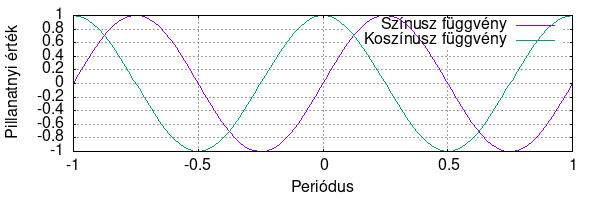
A fenti ábra gnuplot kódban:
<gnuplot> # Egyedi név legyen az output - mivel egy ilyen nevű képet fog gyártani a wiki. set output 'szinusz_pelda.png' set size 1.2, 0.4 set grid set xlabel "Periódus" set ylabel "Pillanatnyi érték" plot [-1:1] sin(6.283001*x) title "Színusz függvény", cos(6.283001*x) title "Koszínusz függvény" </gnuplot>
Érdekesség: a * a szorzás, a ** pedig a hatványozás! Azaz x**2 = x^2. Továbbá definiálhatók függvények. Például f(a)=sin(a)*cos(a+1) és a plot részben például f(x+1)+4 szerepel. Bővebben a gnuplot oldalán levő help-ben olvashatunk.
Szintén elmondható, hogy ha nincs kedved vagy elegendő ismereted a gnuplot használatához, akkor a szövegben elhelyezett
-- ide kellene egy szinusz és egy koszínusz függvény ábrázoló matematikai ábra az alábbi paraméterekkel: (és a leírása) --
hatására valaki rövid időn belül meg fogja csinálni a szép ábrát. Ez a közös szerkesztés előnye.
Kép beszúrása
- A baloldali menöben található Fájl felküldése opcióval felküldjük a képet. Képnévnek lehetőleg tömör, de beszédes nevet adjunk. Ez később jól fog jönni.
- Szerkesztőablakban felül a 6. ikon segítségével vagy közvetlen beírva a [[Kép:feluletszerelt_ellenallas.jpg|center]] szöveget illetszettük be a feluletszerelt_ellenallas.jpg-t.
Kép beillesztésnél [[Kép:feluletszerelt_ellenallas.jpg|right|thumb|90px|Ellenállás]] tetszőleges kombinációja is lehet. A "right" a jobbra igazítást, a "thumb" a kicsinített beillesztést, a "90px" pedig a 90 pixeles maximális méretet jelenti. A felirat pedig "Ellenállás" lesz.
A jobb oldalra szánt képet célszerű közvetlen a fejezetcím alá beilleszteni, mivel ekkor az adott fejezet kezdetével egy magasságban lesz a kép teteje. Az Előnézet megtekintése használata mentés előtt mindenképp ajánlott.
Kép feltöltése esetén törekedjünk arra, hogy a lényeg legyen felküldve és a tárhelytakarékosság miatt egy-egy indokolt esetet leszámítva 320x240 pixel méretű képnél felesleges nagyobbat felküldeni. Ezért a képből vágjuk ki a lényeget illetve kicsinyítsük le egy tetszőleges képszerkesztő, például GIMP képszerkesztő program segítségével. A feltöltött képnek mindig adjunk beszédes nevet, mivel a 1.jpg nem fejez ki semmit a képlistában. Ezáltal nehéz megtalálni a képet, ha másik szócikkbe is be szeretnénk illeszteni.
Forráskódokban közölt algoritmusokhoz: c, perl, python ... szintaktika kiemelés
<HIGHLIGHTSYNTAX language="c"> /* Példa forráskód */
- include <stdio.h>
int main() {
int a=5;
float c=11.2;
printf("%f\n", a*c);
return 0;
} </HIGHLIGHTSYNTAX>
És a fenti hatást kiváltó wiki-kód:
<highlightsyntax language="c"> /* Példa forráskód */
#include <stdio.h>
int main() {
int a=5;
float c=11.2;
printf("%f\n", a*c);
return 0;
}
</highlightsyntax>
Kategóriákba sorolás
A lap végén [[Kategória:KATEGÓRIANÉV]] kifejezéssel kategóriába sorolhatók a lapok. Amennyiben a kategória az előnézet során nem kék, akkor valószínüleg elírás történt, illetve a kategória nincs még létrehozva.
Több kategória bejegyzés is tehető a lap végére. Szokás szerint előbbre a globálisabb, gyűjtőkategóriát, a végére a konkrét alkategóriát írjuk.
A jelenleg használt lapkategóriák a ezen a hivatkozáson tekinthetők meg, a jelenleg még nem kategorizált lapok listája itt latható.
További lapszerkesztési információ - haladóknak
- WikiPédia segítség oldala - nagyon jól használható, tematikus

